ps制作逼真的藍色水滴字
時間:2024-02-23 12:00作者:下載吧人氣:40
本教程的文字是根據水滴的質感及高光來完成的。大致需要經過三大步驟。第一步是文字的造型:文字的邊緣盡量制作圓滑一點,保留有水珠的流動性。第二步表面制作,需要根據水珠的高光特效來設置暗部和高光。最后一步就是投影的制作,投影只需要添加到文字的外部,制作的時候需要慢慢調整。
最終效果

1、新建一個800* 600像素的文檔,選擇漸變工具,顏色設置如圖1,然后由上至下拉出圖2所示的線性漸變作為背景。
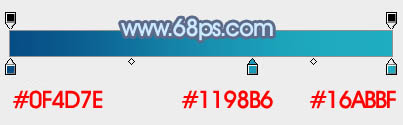
<圖1>
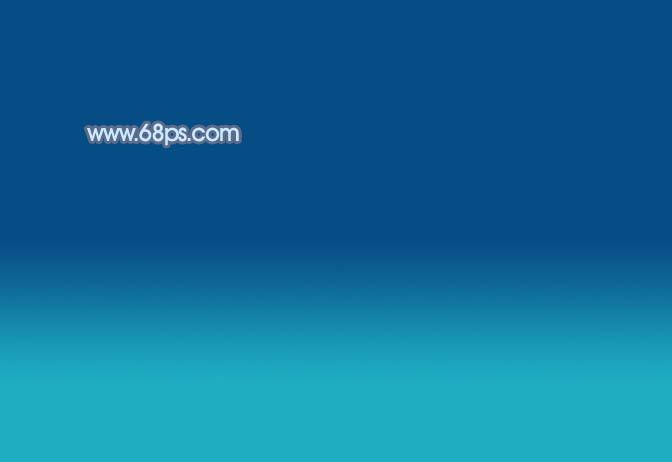
<圖2>
2、首先來制作第一個字母,需要完成的效果如下圖。

<圖3>
3、新建一個組,用鋼筆勾出“P”字的選區,也可以直接輸入想要的文字再調出選區,然后給組添加蒙版,如下圖。

<圖4>
4、在組里新建一個圖層,用鋼筆沿著文字的邊緣勾出下圖所示的選區,按Ctrl+ Shift + I 反選,羽化1個像素后填充白色,確定后把圖層不透明度改為:30%,效果如圖6。

<圖5>

<圖6>
5、新建一個圖層,同上的方法,用鋼筆勾出中間空隙邊緣的選區,羽化1個像素后填充白色,不透明度改為:30%,效果如下圖。

<圖7>
6、新建一個圖層,用鋼筆勾出邊緣較亮部分的選區,任何填充白色。局部過渡不自然的可以取消選區并添加蒙版,用黑色畫筆涂抹一下。
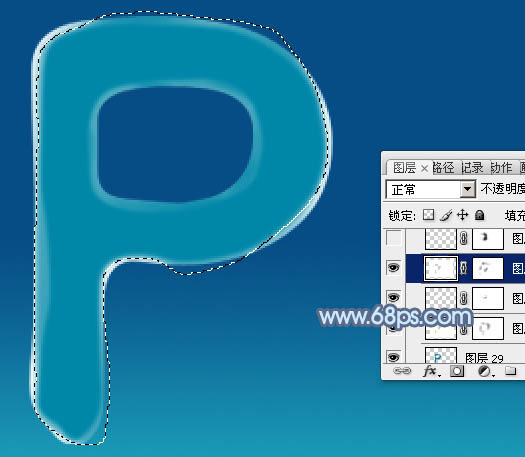
<圖8>
7、新建一個圖層,用鋼筆勾出右邊高光區域選區,羽化10個像素后填充白色,不透明度改為:40%,添加圖層蒙版,用黑色畫筆把邊緣部分涂抹自然,效果如下圖。

<圖9>
8、新建一個圖層,用鋼筆勾出下圖所示的選區,羽化5個像素后,用畫筆把右部邊緣部分涂上白色,增加高光亮度,效果如下圖。

<圖10>
9、新建一個圖層,用白色畫筆把下圖選區部分涂上淡淡的白色。
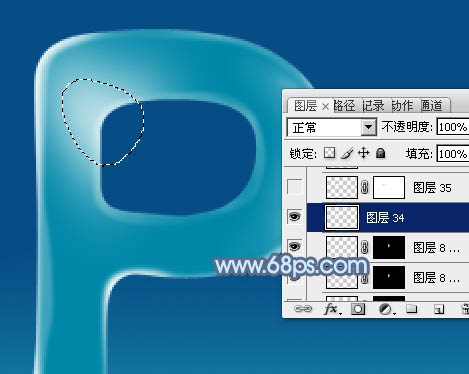
<圖11>
10、新建一個圖層,用畫筆涂出左上角的高光部分,不自然的部分可以用涂抹工具涂均勻,效果如下圖。

<圖12>
11、新建一個圖層,同上的方法制作底部的高光,效果如下圖。
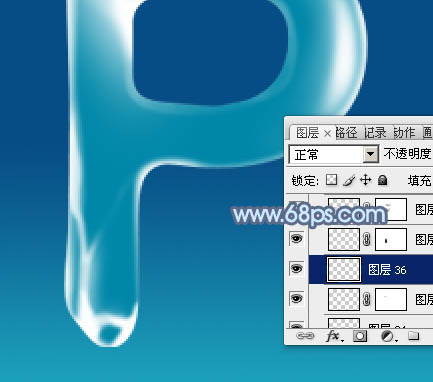
<圖13>
11、新建一個圖層,用畫筆加強一下邊緣的高光,中間部分可以增加一些淡淡的高光,效果如下圖。
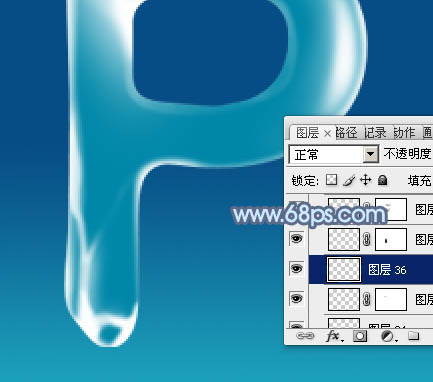
<圖13>
12、新建一個圖層,增加一些細節,文字的表面部分基本完成,后面還需要增加投影。
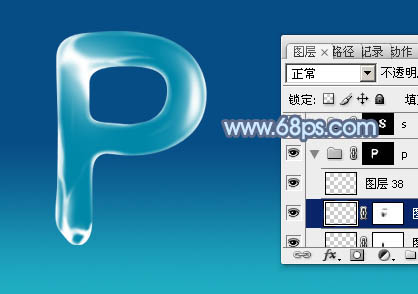
<圖14>
13、調出文字選區,回到背景圖層,按Ctrl+ J 把選區部分的色塊復制到新的圖層,如下圖。

<圖15>
14、給復制后的色塊添加圖層樣式,選擇投影,參數設置如圖16,確定后把圖層不透明度改為:50%,效果如圖17。
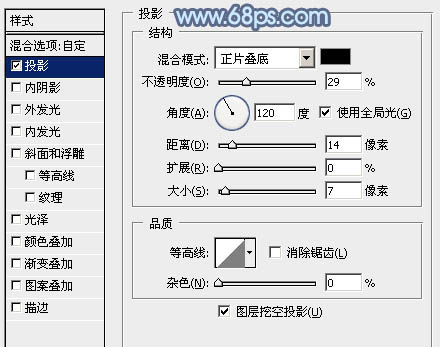
<圖16>

<圖17>
15、調出文字選區,選擇菜單:選擇> 修改 > 收縮,數值為18,確定后新建一個圖層填充青藍色,混合模式改為“濾色”,不透明度改為:50%,效果如下圖。

<圖18>

<圖19>
16、同上的方法制作另一個文字,過程如圖20- 23。

<圖20>

<圖21>

<圖22>

<圖23>
17、在圖層的最上面創建亮度/對比度調整圖層,參數設置如圖24,確定后把圖層不透明度改為:50%,效果如圖25。
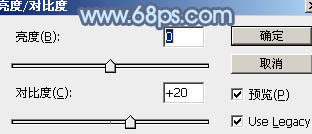
<圖24>

<圖25>
18、新建一個圖層,按Ctrl+ Alt + Shift + E 蓋印圖層。執行:濾鏡 > 模糊 > 動感模糊,角度為45度,距離為160,確定后把圖層混合模式改為“柔光”,不透明度改為:60%,效果如下圖。

<圖26>
最后調整一下細節和顏色,完成最終效果。


網友評論